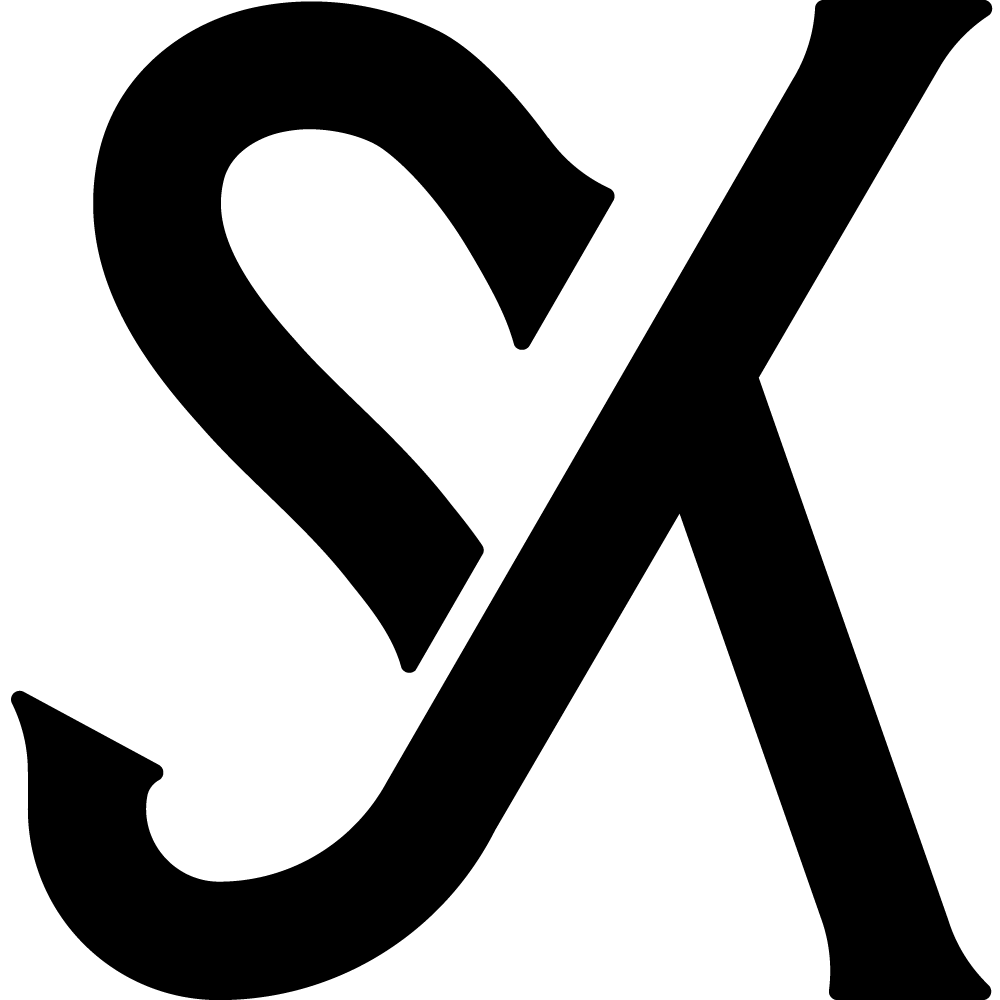今年で3回目の参加になる観音クリエイションさんのアドベントカレンダー「今年買ってよかったもの」。
今年はYoutubeを始めてブログの投稿本数こそ減りましたが、僕が外に向けて発信するようになったのは観音クリエイションさんの影響がかなり大きく、ブログは原点なので久しぶりに筆を取りたく、今回もエントリーさせていただきました。
今年買ってよかったものということで、やっていきたいと思います。
- 1 デスク環境編
- 1.1 自作PC
- 1.2 Dellの4K 27インチモニター U2720QM
- 1.3 東プレ Realforce PFU Limited edition R2SA-US4
- 1.4 卓上スピーカー talbot one
- 1.5 卓上真空管アンプ FX-AUDIO TUBE-04J
- 1.6 スピーカースタンド キクタニ DJ-SPS
- 1.7 完全ワイヤレスイヤホン Sennheiser momentum true wireless2
- 1.8 有線のモニタリングイヤホン Sennheiser IE 40 PRO
- 1.9 電動昇降デスク FLEXISPOT
- 1.10 サンワサプライ ケーブル配線トレー
- 1.11 リビガクの卓上掃除機 スージー
- 1.12 山崎実業 ウェットティッシュケース
- 1.13 MooSoo ハンディー掃除機
- 1.14 iRobot ルンバ i7+
- 2 ウェブ会議編
- 3 おうち時間編
- 4 その他家電編
- 5 番外編:買って後悔したもの
- 6 まとめ
デスク環境編
昨年もそれなりにイスとかディスプレイとか買ったりしましたが、今年はそれ以上にデスク周りにお金をかけた1年でした。
自作PC

金額的にも一番高く、満足度も高いのが自作PCです。
主な使用用途は動画編集です。その辺のことはやってよかったことに書きました。
6月頃からメインをYoutubeに移行してブログは放置しっぱなしでしたが、今年もやってまいりました観音クリエイションさんのアドベントカレンダー「今年やってよかったこと」。 昨年も参加させていただいた「やってよかった[…]
動画編集のために作ったんですが、自作すること自体も楽しくなってしまって、結局自宅用と会社用で2台も作る始末。もっともっと作りたいです。
なんなんスカね、男心をくすぐられるんですよね。ちゃんと動いた時感動するし、トラブったらトラブったで勉強になるし。
作ってみた結果、自作のメリットとしては
- 好きな外観のPCが作れる
- スペックをカスタマイズできる
- ガジェットに関する解像度が上がる
などがあげられると思います。
好きな外観のPCが作れる

自作の一番のメリットがこれですね。メーカーの既製品やBTO(組み立てを外注するやつ)だと好きなケースって選びづらいので。
僕はNZXTというメーカーのケースがミニマルで好みだったので、2台ともNZXTのケースで作りました。
スペックをカスタマイズできる

また自作PCだと、例えば「高負荷な作業を快適に行うためにグレードアップしたいな」と思ったときに、PCをまるごと買い替えなくてもパーツを替えるだけで簡単にグレードアップできます。
お金はかかるけど、まるごと買い替えるよりは安い。
さらに言えば、僕の場合は2台作りましたが、
- 1台目はintel-NVIDIAの構成
- 2台目はRyzen-Radeonの構成
みたいな選択肢を考えるのも楽しいです。
ちなみに、組んだ2台のPCのパーツはこんな感じ。
| メインPC(自宅) | サブPC(会社) | |
| CPU | 最初:intel core i7 9700 | 最初:Ryzen 7 3700X |
| GPU | 最初:ASUS RTX 2070S 8G | Radeon RX 5700XT 8G |
| メモリ | Kingston DDR4 2666MHz 16GB×4 | Kingston DDR4 2666MHz 16GB×2 |
| ストレージ(システム) | Kingston M.2 SSD 500GB | シリコンパワー M.2 SSD 500GB |
| ストレージ | Kingston SSD 2TB | Crucial SSD 1TB |
| マザボ | Asrock Z390 Extreme4(ATX) | ASUS B-450-I GAMING(mini-ITX) |
| CPUクーラー | NZXT Kraken X63 | ケース付属の簡易水冷 |
| 電源 | Corsair RM-750x(750W) | ケース付属の電源(650W) |
| ケース | NZXT H510 | NZXT H1 |
4kの動画編集も問題なくこなせます。
ガジェットに関する解像度が上がる

自作PCを作ると嫌でもCPUとかGPUなどの単語にブチ当たるわけですが、これらをなんとなく理解することで、スマホとかゲーム機の構造もなんとなく理解できるようになりました。
「スマホは小さいPCなんだな」とか、「ニンテンドースイッチ、こんな小さいのにスゲーな!」とか。
さらには仮想GPUとかのニュースにも興味が出てきて、テクノロジーに関して解像度がグッと上がりました。楽しい。
Dellの4K 27インチモニター U2720QM

もともと自宅では旧型のU2718QM(2018年モデル)を使っていましたが、会社用にもう1個買おうと思ったら新型が出ていたので会社用は2020年モデルのU2720QMに。
一度4kに慣れてしまうと、フルHDだとアイコン等の切れ味?の悪さが気になってもうフルHDには戻れませんね…。
サイズも27インチがデカすぎず小さすぎずちょうどよい。
旧型U2718QMとの違いはUSB-Cで給電+画面転送
旧型U2718QMと新型U2720QMの一番大きな違いは、ディスプレイからUSB-CでノートPC等を給電しつつ、画面を転送できる点にあります。これにより、ノートPCの電源を別途用意しなくて済みます。
無輝点交換保証が最強
あとDellのメリットは「無輝点3年保証/修理時には交換品を先にお届け」という強いサポートにあります。
昔買ったBenqのディスプレーは開封直後に無輝点を発見してしまったので悔しかったのですが、Dellなら3年間もサポートしてくれます。
廉価版が気になる
U2720QMの価格は6万円とフルHDのものと比較して高いですが、最近見つけたは廉価版のU2721QSもあって、こちらは4k 27インチで3.7千円と手が届きやすい価格帯。
廉価版まで3年間無輝点保証とは、強すぎる…。
U2718QM、U2720QMともにスピーカーが内蔵されていないのですが、U2721QSはスピーカー付きなのでそこも◎
東プレ Realforce PFU Limited edition R2SA-US4

これは会社用PCのキーボードですが、やっぱりPFU・東プレは最高です!
もともと昨年、PFUのHHKB professional BTからHYBRID Type-Sに買い換えて本当に満足していたのですが、会社と自宅を毎日持ち歩いてたんですよね。
それがめんどくさいなと思ってたので、HYBRID Type-Sは自宅専用にして、会社用をどうしようか悩んでいました。
HHKBは一度使うと離れられない

家用のHHKB HYBRID Type-S
会社用キーボードの条件として考えていたのは、
- テンキー付き
- US配列
- 黒色
- 打鍵圧45g
の4つだったのですが、これを満たすHHKBライクなキーボードは東プレのRealforce PFU Limited edition R2SA-US4というモデルのみ。
厳密に言えば東プレとPFUは違うメーカーですが、HHKBを作ってるPFUが監修したモデルということで、ほぼHHKBだろうと。
しかし当時、Realforce PFU Limited edition R2SA-US4は日本に在庫がなかったので、結局アメリカのAmazonから取り寄せる形で購入しました(関税+送料込みで4万越え…)。
このようにHHKBは慣れてしまうとこれ以外でキーボードを打ちたくなくなるので、ある意味買って後悔するものかもしれません。オススメです!
※打鍵感は全く同じではない
ちなみにHHKBのHYBRID Type-Sと東プレのRealforce PFU Limited edition R2SA-US4は打鍵感が全く同じではなく、ビミョーに違います。
個人的にはやっぱりHYBRID Type-Sの方がスコスコ感があって好み。
卓上スピーカー talbot one
PCデスクに置くスピーカー、何がいいんだろうと模索し始めて久しい。

bluetoothスピーカー、小回りが利いて便利なんですけどどうしても音に満足できなかったんですよね。

どうしたもんかと思ってたらかねてよりブログを拝見していたtalbloさんが長年研究し続けていた自作スピーカーキットをマクアケで販売される、ということで買ってみました。

これは特にはんだ付け等も不要でボンドで工作するだけの簡単なキットなんですが、これがものすごくちょうどいいんですよね。
スピーカーって既製品は結構デカいものが多い中、こちらは10cm四方くらいの小さなサイズでデスクの場所を取らないし、その割に大音量でもきれいに鳴らしてくれます。
また1個モンのbluetoothスピーカーと違って左右離して配置できるので、サラウンド感が桁違いです。
talbloさん、いいものを本当にありがとうございました。もう販売していないのが惜しいですが、再販された際にはぜひ。
ちなみにこちらのキットは別途アンプが必要なので、アンプもちょっとだけこだわりました。
卓上真空管アンプ FX-AUDIO TUBE-04J
バンドでギターをやっていて、アンプもMarshallのJCM800という1980年代の古い真空管アンプを使うくらいには音に興味があるので、この際卓上アンプにも少しこだわってみることにしました。
ググってたらノースフラットジャパンという日本のメーカー(ブログの作りが若干古くて愛着が沸きますw)が、手ごろな値段で真空管アンプを販売されていることを知りました。
真空管アンプ、高いものだと数万~数十万円とかしますが、こちらのメーカーはかなり良心的で数千円で真空管アンプが買えます。
TUBE-04Jはプリメインアンプ一体型

中でも、別途メインアンプが不要なTUBE-04Jがちょうどよくて購入しました。他の型番は別途メインアンプが必要ですが、TUBE-04Jはプリメインアンプ一体型なので省スペース。
フロントに3.5mmイヤホンジャックがついてるのも便利で、集中して作業するときはここにイヤホンを挿してます。

本当は2020年春に販売開始したTUBE-P01Jという真空管4本版が欲しかったのですが、少量生産品らしく買いそびれてしまいました。切実に再販希望です。
TUBE-P01J-North Flat Japan公式ブログ
スピーカースタンド キクタニ DJ-SPS

音響環境への投資はまだまだ続きます。これはスピーカースタンド。
これを買うまでは先述のtalbot oneを机に直置きしていたのですが、ある時スピーカーの正面に耳を持っていったら全然違う音が鳴っていることに気づきました。
スピーカーって耳と同じ高さにした方がいいらしいですね。ということで買いました。
聴こえ方の変化としては、高音がクリアになって解像度が上がった印象です。スタンドをかましても低音も十分ズンズン来ます。

見た目的にも一気にスタジオ感が増してテンション上がる。
組立もネジで止めるだけだし、めちゃくちゃ簡単。
僕が購入したキクタニ DJ-SPSは値段も5千円くらい。
これと同じじゃなくていいですが、今のスピーカーを少し良くしたいと思っている方はスピーカーを買い替える前に一度スピーカースタンドを試してみることをオススメします。
劇的に変わります。
完全ワイヤレスイヤホン Sennheiser momentum true wireless2

Sennheiserって打つときはいつもAmazonからコピペです。覚え方は「センンヘイサー」…ドイツ語難しすぎ。
これは昨年買ったSONYのWF-1000XM3が音切れが激しいので、その代わりに買いました。WF-1000XM3の音切れは本当に不快。
さすが3万円もするだけあって音質はとても良いですし、ノイズキャンセリング機能もWF-1000XM3ほどではないですが、十分静かになります。
今は乗る機会が減ってしまいましたが飛行機や新幹線、タクシー移動の時は必須ですね。
デスクでも使っていたのでデスク環境編に載せましたが、長時間の使用は有線の方がいいという結論になり、同じくSennheiserの有線のものを買いました。
有線のモニタリングイヤホン Sennheiser IE 40 PRO

上で出てきた真空管アンプに挿して使っています。完全ワイヤレスイヤホン、便利なのですが長時間使用していると電池が切れたときに面倒なので、有線にしました。momentum truewireless 2は外出専用にコンバート。

同価格帯のモニタリングイヤホンはSHURE SE215がありましたが、レビュー見た感じSennheiserのIE 40 PROの方が最近発売された上に高評価だったので、こちらにしました。

ちなみに有線イヤホン最大の欠点である「有線である」点に関しては、延長ケーブルで1m延長して机の裏を這わせることで実質無線化しています。
電動昇降デスク FLEXISPOT

昨年会社に導入したFLEXISPOTを自宅にも導入しました。
上述のようにデスクに物が増えて、これまで使っていたデスクの幅120cm奥行55cmでは手狭になってきたのと、引き続き腰痛対策のためです。
電動昇降部分の土台は同じですが、天板は会社のものとは違うものにしました。
- 配線ケーブル類をスッとデスク裏に収納できるように穴が開いていて
- キーボードが打ちやすいように手元にラウンド加工がされている
タイプの天板です。FLEXISPOT純正で幅140cm奥行70cm。前のデスクより一回り大きくなりました。


左:自宅、右:会社
表面はPVCで加工されています。会社のものは淵に変な継ぎ目加工がされているのですが、今回のものは加工がなくよりホンモノっぽいです。偽物ですが。
組み立ては1代目同様難儀しました。純正の天板、固すぎます。
小型の電動ドライバーだとパワー不足で、無理やり組み立ててたらお気に入りだったHYBROのドライバーのモーターが焼けて逝きました。組立の際は十分パワフルな電動ドライバーをお使いください。


左:自宅、右:会社
やはり大きいデスクは正義で、電動昇降もすごく便利です。
サンワサプライ ケーブル配線トレー

自宅・会社ともに、上述のFLEXISPOTの天板にこのサンワサプライのケーブル配線トレーを挟んで、配線類を収めています。
これまで配線隠しボックスをテーブルの上に置いていたんですが、あれは床用ですね。机の上に置くにしてはデカすぎる。
なのでケーブル配線トレーで机の下に隠すことにしました。
個人的には配線隠しボックスは千円台なのに対してこの配線トレーは5千円くらいと割と高いのが腑に落ちませんが、特に天板を傷つけずに設置できるのはいいと思います。
組立もネジ回すだけでとても簡単。
リビガクの卓上掃除機 スージー

デスク環境をいくら整えても汚れてたら気分が悪いので、掃除しましょう。ということで卓上ルンバとの呼び声高いリビガクの卓上掃除機スージーです。

裏面に生えるブラシで机の上の小さなホコリや消しカス等を消し去ってくれます。ちなみに単3電池2本で駆動。
デスクの上で写真撮影したりする前にスージーでササっと掃除してます。千円くらいなのでデスクのお供にぜひ。
色もビビッドなカラーからプレーンな色まで色々あります。
山崎実業 ウェットティッシュケース

デスクの掃除アイテムが続きます。スージーでどうにもならない飲み物の汚れなどは、ウェットティッシュで拭き取ります。
こういうケースって、使おうと思ったときにはウェットティッシュがカラッカラに乾燥してた…みたいなことってあるあるだと思うんですが、さすがは山崎実業、しっかりと密閉してくれているので全く乾燥しません。
見た目もさすがは山崎実業、ウォルナット~黒色が好きな僕のことをよくわかっているデザインです。
アイキャッチは新しく買ったRICOHのGR2で撮った岡山の街の川です。カメラすごい。また経験値積んだら、カメラについても書きます。 一人暮らしを始めるようになってめちゃくちゃAmazonや楽天を活用しているんですが、その中で「めちゃくちゃ[…]
MooSoo ハンディー掃除機

スージーやウェットティッシュでどうにもならないホコリは、MooSooのハンディー掃除機で吸います。これ、気に入りすぎてデスク周りに一台、洗面所に1台、会社にも1台置いてます。
「掃除機を出すほどでもない、けど気になるなぁ~」ってホコリを見つけたら、サッとこれで吸います。
電源ボタンを2回押せば強モードで吸えるし、スタンド付きであれば常に充電した状態で置いておけます。
価格も6千円ほどと手を出しやすいのも魅力です。車の掃除などにも使えるので1台あるととても便利。
iRobot ルンバ i7+

掃除の最終兵器、ルンバです。
もともと10年以上前のルンバをサードパーティー製の部品で延命して使っていたのですが、さすがに買い換えようということで新調しました。
サブスクでルンバ
Amazon等で買ってもよかったんですが、僕はRentioというサービスを使ってサブスクで購入しました。
Rentioで購入すると、
- 最新クラス(厳密には1世代前)のi7が月額4,180円(税込)で使えて
- 3年間の支払い後には自分のものになり
- 1年以内の故障は無償修理
- 2年目3年目も購入した場合と同等のサービスが受けれる
ので、導入のハードルがかなり低くなるのが特徴。
僕の場合ルンバ導入経験済みなので「絶対使い続ける」と心に決めていますが、初めての人でも「サブスクで試してみるか」と心理的ハードルが下がるのがいいですね。
トータルの額で計算すると、
- Amazonで買った場合…142,860円
- Rentioでレンタルした場合…150,480円
で差額は8,000円ほどなので、ガっと一括で買うかレンタルするかは選んでもらえたらと思います。
ホームでごみの自動吸引は便利
これまで使ってた初期型ルンバと比較すると、自動でゴミを吸ってくれる機能は割と便利です。
使うたびに若干ホコリをまき散らしながらゴミ箱の前でダストボックスを掃除する頻度を減らせますからね。
マッピングは段差が多い家だと微妙
あとは家を自動でマッピングしてくれる機能は、うちみたいにルンバが乗り越えれない段差がある家だとあんまり意味がないのかなという感じです。
ウェブ会議編
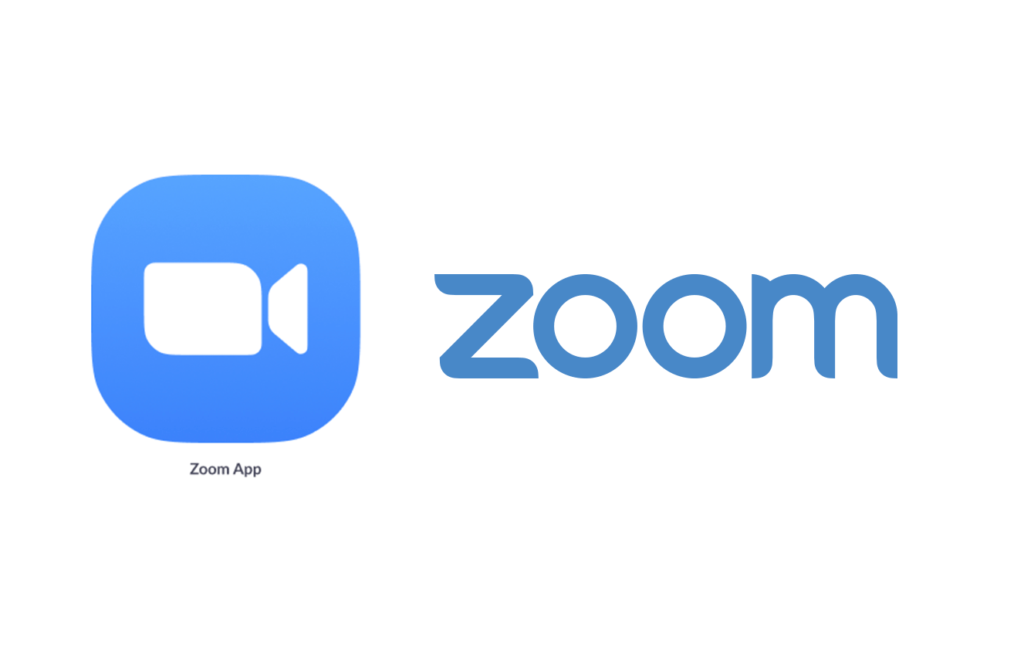
今年は例の病気によってウェブ会議の需要が飛躍的に高まった年だったと思います。
個人的には今年はウェブ会議2年(昨年が元年)の年として、いくつかアップグレードしました。
macbook Air 2020

昨年、会社の共用PC(僕は使いません)として格安のchromebookを購入したという記事を書きました。
久しぶりにモノ紹介記事です。 Pixelbook goと比較した動画です。 仕事で従業員が使うPCがない 仕事でGoogleカレンダーやスプレッドシートをフル活用しています。現在、 […]
ウェブ会議でもある程度CPU性能が必要
しかし、常用してみるとzoomの最中に「CPU性能が足りてません!」って表示が頻繁に表示され、最悪会議が中断したりすることがありました。なのでやっぱ2万円台のPCではダメだなと。
ということで色々考えた結果、今年のmacbook Airが性能・コスパがよさそうだったので、CPUはcore i5、メモリ8GBのモデルを購入。サクサクです。
今となっては、M1チップ搭載のmacbook air一択ですが笑
会社の共用ノートPCをLenovoのchromebook S330にしてからというもの、「2万8千円でも全然動くし、コスパいいな」と思って使っていました。 [sitecard subtitle=関連記事 url=https://noe[…]
logicoolのウェブカメラ c920

今年いきなり需要が高まって高騰したウェブカメラですが、今はだいぶ落ち着いてきたのではないでしょうか。
一時期は定価の3倍くらいになっていたと思います。
上述の僕が会社で使用しているDellのディスプレイにはウェブカメラが付属していないので買いました。
どうせ買うなら高画質のカメラを
ノートPCには大体カメラがついてると思いますが、僕のように別売りのディスプレイを使っている場合カメラがついてないので、買い足さないといけないのではないでしょうか?
その場合、どうせ買うなら画質が良い1080pのものがオススメです。多分ノートPCの場合は720pのものがほとんどだと思いますが、1080pと720pでだいぶ画質が違います。
これ使い始めてから、ウェブ会議の際に「なんかめっちゃ画質よくない?」と言われることが多いです。おっさんが高画質である必要があるかは置いといて。
なんか中華製のウェブカメラが多いですが、ここは安心と信頼のlogicoolです。おすすめ。
完全ワイヤレスイヤホンJabra elite75t

会社で行うウェブ会議で使う完全ワイヤレスイヤホンとして購入。Jabraは業務用のヘッドセットなどを売りにしているメーカーで、いかにも仕事用って感じがするのでこちらを購入。
- 2台同時接続(例えばスマホとPC同時接続)
- 片耳(右耳)のみで使用可
- ノイキャンイヤホンの中では比較的安価(1万円台後半)
- アクティブノイズキャンセル機能←New!
がいいところ。
2台同時接続機能は、例えばPCで音楽流してるときにスマホで電話が鳴って、電話に出たらそのまま会話に突入できるという機能。地味に便利です。
アクティブノイズキャンセルも最近のアップデートで使用できるようになり、プライベートでも十分使えるレベルになったかと。
ウェブ会議用スピーカー兼マイクemeet luna

ウェブ会議繋がりでこちらも買ってよかったスピーカー兼マイク。僕はJabraのelite75tをスピーカーとして使ってて、このemeet lunaはマイク専用にしています。
マイクのAIノイズキャンセリング機能がすごい
なぜJabraのelite75tだけを使わないかというと、emeet lunaの最大のメリットはAIによるノイズキャンセリング機能で、この機能をオンにすることによって自分の周りにある雑音を消して、相手に聴こえないようにしてくれます。(Jabraのelite75tのノイキャンはマイクとしてではなくイヤホンとしてのノイキャン)
これ、動画でも検証したんですが「声を含まない周囲1~2mの音」を消すことができます。
このノイキャン機能の精度が結構よくて、僕の場合だと働いている場所が工場の事務所で、工場内の機械の動作音がまあまあ聴こえるんですが、それをAIによって一気に消すことができました。
特にzoom等のアプリはしゃべってる人がセンターに表示される仕様なので、これまで雑音のせいで何もしゃべってないのにセンター表示されていた現象が、emeet lunaを使うことで見事になくなりました。
なので、例えばBGMを流してたり、カフェ等で周囲の雑踏が聞こえるような状況でもそれが相手に聴こえることはほぼないと思います。
ちなみに有線でもbluetoothでも繋がりますが、僕は裏面に付属していた専用のドングルで接続しています。接続の安定度は有線とbluetoothの中間かと。
DJI Osmo mobile combo

スマホ用のジンバルですね。
職場が工場なので年に数回取引先の監査が入るんですが、zoomを使ったリモート監査の時に使いました。スマホ手持ちでもいいんですが、ブレると見づらいかなと。
先方にも「これどうやってるんですか?すごいですね」と満足していただけたし、もう監査全部リモートでええやろ。わざわざ出張費使って来なくても。
おうち時間編
ウェブ会議の増加とともに、家にいる時間が増えました。出かけられない分、家での時間を充実させようということで買ったものたち。
NINTENDO switch

もともと初代プレステを買って以来、自分で買うことをしてこなかったくらいゲームあんまりハマらない性格なんですが、おうち時間のために例に漏れず買ってしまいました。
最近のゲーム機って、ソフトを買いに行かなくてもダウンロード版で気軽に買えてしまうのでマズいですね。ポンポン買っちゃう。
スマブラやマリカーとか最近のゲームももちろん面白いんですが、地味にファミコン~スーファミのソフトが遊べるサブスクも契約してしまいました。カービィボウル楽し過ぎ。
ゲームやってるとデカい画面でやりたくなったので、テレビも買っちゃいました。
Panasonic VIERA 49インチの4kテレビ
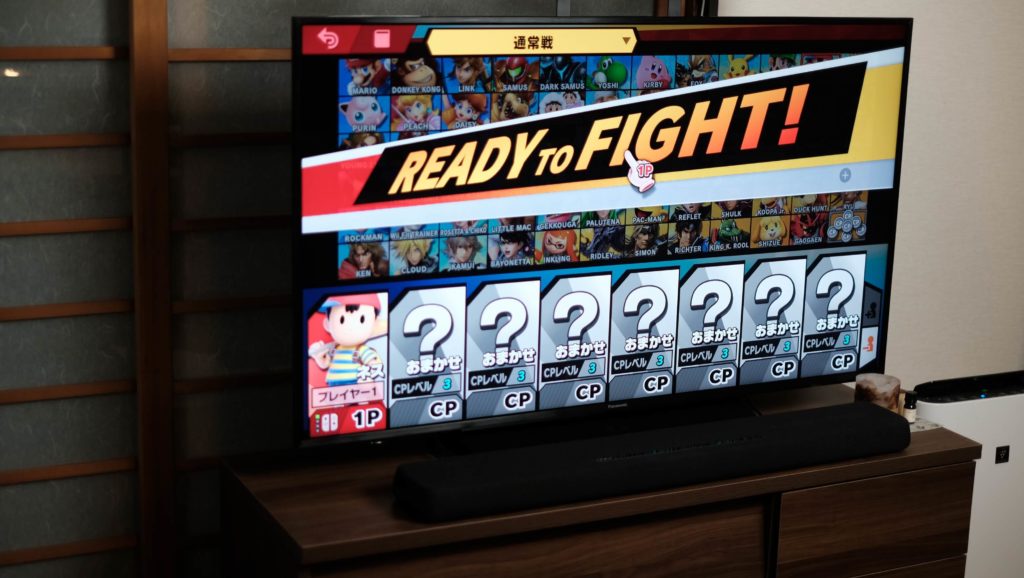
もともと32インチのテレビを使っていたんですが、やっぱデカいテレビでゲームしたい!ということで購入しました。
長く使うし高い買い物なので慎重に行きたい…ということで選んだ理由としては、
- 価格.comで1番人気
- PCモニターで使ってるDELL U2720QMと同じIPS液晶で視野角広い
- 大手SONY、東芝、パナの同スペック帯の中で一番安い(10万ちょい)
というのが決め手になりました。
結果、大満足。色もパキッとしててキレイです。
花のサブスク bloomeelife

隔週で届いて1回1,265円の花のサブスク、bloomeeLIFEを春から利用し始めました。
花、なくてもいいんだけど、あると和やかな気持ちになれるのでとてもいいです。
ちょうど2週間くらいで枯れるので、隔週で届くのもちょうどいい。
コールマンのアウトドアで使えるテーブルとイス



今の家には庭があるので、ちょっと日光を浴びながらネットサーフィンしたりコーヒー飲んだりするのに最高なテーブルとイスたち。

我が家の場合道路から庭が丸見えなのであんまり大きな音は出せませんが、bluetoothスピーカーを持ち出してチルすることもできます。
意外と外でダラダラするのもいい気分転換になるのでオススメです。
その他家電編
昨年末に今の築50年くらいの古民家に引っ越して、昨年末に駆け込んで色々と買いましたが、今年アップグレードしたものもあるのでご紹介します。
日立の冷蔵庫 R-V38KV
一人暮らしだと150Lくらいの冷蔵室+冷凍室が付いた冷蔵庫で十分だと思うんですが、2人暮らしになると厳しい…。ということで、380Lくらいの冷蔵庫に買い換えました。
冷蔵庫も調べるとなかなか奥が深く、
- 開き方が右左どちらにするか
- 両開きもあるぞ
- 320Lにするか380Lにするか
- デザイン性
と色々迷いましたが、結局日立のR-V38KVに落ち着きました。
冷蔵庫や洗濯機って価格が高い割にあんまり動画や記事がないので決め手に欠けるんですよね…。

とりあえずR-V38KVは
- 380Lと2人暮らしには持て余すくらいの大容量
- 野菜室あり
- 自動製氷機能付き
- 見た目もミニマルでいい感じ
ということで満足しています。
個人的には冷蔵庫がデカくなってソーダストリームの水ボトルを2本冷やせるので、無限にいつでも炭酸水が作れるのが最高。
トヨトミストーブ GEAR MISSION KS-GE67

去年住み始めてすぐ気づいたんですが、今の古民家、木造なのでめちゃくちゃ冬場冷える&エアコンガンガンにするとめちゃくちゃ乾燥するんですよね。
ということで導入したトヨトミの石油ストーブ。灯油が燃焼するときに水が発生する&上にヤカンを置けば、湿度50%前後は保てます。あと死ぬほどあったかいです。公称木造17畳対応は伊達じゃないぜ…!
このKS-GE67というモデルは白/黒/ベージュ等のカラーがあるんですが、アーミーっぽいオリーブ色にしました。見た目ヤバくないスカ???なんですかこの冬のロシアの山小屋にありそうな感じは!
ちなみに白/黒は通常ラインは2万円台とかで買えるんですが、僕が買ったのは限定色かつメルカリで買ったので、まさかの5万円でした。プレミアつきすぎだろ…(それでも出品されてる方の中では安い方だった)。
定価の3.3万円で買いたい場合は、メーカーホームページをウォッチし続けて2021年2月の再販を待つしかないそうです。僕は待てないのでメルカリでゲットしたというワケです。
アラジンのグラファイトトースター

トースターで料理することが増えたので買い換えました。
BALMUDAとアラジンで迷ったのですが、そこまで多機能じゃなくてもいいやということでアラジンにしました。
加熱力がすごい
アラジンの最大の特徴は「ダイヤルを回したらすぐ熱くなる」点です。0.2秒で熱くなる。すごい。
パンもこれまで3分くらいかかってたのが、1分半くらいで焼けます。朝の時短にぜひ。

多機能ではないですが、温度を100~280℃で設定できるので、料理によって使い分けてます。
コーヒーメーカー ハリオの珈琲王 V60

家にいる時間が長くなったので家でコーヒーを飲む量が増えました。今までは手で淹れていたのですが、さすがにダルくなったので自動化しました。
ハリオの珈琲王 V60です。三本コーヒーの豆をハンディーブレンダーで粉砕して牛乳で割って飲んでます。カフェオレ最高!
買ってからほぼ1年ほぼ毎日使ってますが、毎日おいしいコーヒーをどうもありがとう。
iPad Air 4

つよつよな自作PCを作ったので、昨年あれだけ騒いでたPixelbook goがほぼWEB会議専用のサブ機に成り下がってしまいました。
いつまで経ってもGoogleの新しいChromebookである「Pixelbook go」の取り扱いが日本で始まらないので、アメリカから輸入しました。結論から言いますと最高に買ってよかったです。最終的に「こんな体験をありがとう」という気[…]
もったいないなと思ってたところ、「iPad Airの新型がほぼiPad Pro」ということで発売日に購入しました。
iPad AirにはiPad Airの強みがある
もちろんサブ機としてのiPad Airです。iPad Airでは
- Appleペンシルを使ってサムネ作成とかもできそう
- アプリで紙のPDF化
など、サブ機でしかできないことをやってもらおうと。
ということでPixelbook goはメルカリで売却しました。chromebook、とても便利なんですけど今となっては強みがなくなってしまった…。
番外編:買って後悔したもの
結構メルカリで売ったり買ったりしてます。今年はなんやかんやで総額50万くらいメルペイ貯まりました。ほとんど使ってしまいましたが。笑
売るときのパターンって、
- 新製品との入れ替えで売ったパターン
- 使えるはず!と思って買ったけど使い道なくて売ったパターン
の2種類があるんですが、後者の使い道ないパターンをご紹介。
DJI Ronin SC Pro combo
スマホ用のジンバル「Osmo mobile combo」がすごくよかったので、一眼用にと思って買ったのですが、
- 重すぎ(カメラと合わせて2kg越え)
- 付け外し時のバランス調整が手間
ということでメルカリで売却しました。
プロであれば(根性で)使い続けることができると思うのですが、いかんせん素人にはオーバースペックでした…。
海外版note20 ultra 5G
iPhone XからPixel 4に買い換えて以降、Androidのカスタマイズ性に惚れてすっかりAndroid信者になってしまいました。

今年は何買うかな~と思ってたら、つよつよなスマホがGalaxyから発表されました。「note20 ultra 5G」です。
- 6.9インチ大型OLED
- カメラもりもり
- ペンでメモできる
- 16万
と、ハイスペック路線をつっ走るロマンあふれる機種だったのですが、以下のデメリットに耐えられませんでした。
- 指紋認証・顔認証共に精度悪い
- bluetooth接続がイマイチスムーズじゃない
- 海外版なのでおサイフ使えない(わかっちゃいたけど)
ということで大損こいて売却して、結局Pixel 5を買いました。
どれか1個だったら我慢できるんですが、3つ揃っちゃうとね…。①②は使ってみないとわからなかったのでしょうがないですが、あれは日々のストレスが半端じゃないです。

スマホは普通でいいんだな~と思いました。Pixel 5最高!
Hyper X alloy FPS RGB

上:HHKB HYBRID Type-S 下:Hyper X Alloy FPS RGB
東プレのRealforce PFU Limited edition R2SA-US4を買う前に、一旦比較的安価な(と言っても普通にいいやつ)Hyper Xのメカニカルキーボードの茶軸モデルを購入しました。
しかし、
- カンカン固い打ち心地
- ミスタッチが増えた
- やっぱHHKBがいい!
ということで、HHKBゾンビな僕は全く満足することができず、「HHKB~…HHKB~…」とHHKBの打鍵感を求め、東プレのRealforce PFU Limited edition R2SA-US4を買ったという経緯があります。
メカニカルキーボードなら静音のピンク軸がHHKBに近いかも
僕が買って失敗したHyper Xのメカニカルキーボードは赤軸を高速入力に最適化した茶軸のモデルだったのですが、これが指に合わなかった説もあると思っています。
HHKBのHYBRID Type-Sと東プレのRealforce PFU Limited edition R2SA-US4は静音キーボードと呼ばれる部類。
比較的安価なメカニカルキーボードで似たものを探す場合、改めて家電量販店で触った感じだと静音のピンク軸がHYBRID Type-Sに近いのかなと思いました。
まとめ
長くなりましたが、以上になります。
最後になりましたが、観音クリエイション様、アドベントカレンダーにご参加されている皆様、非常に参考にさせていただいております。
やっぱりこういう、ある程度クローズド?な雰囲気も(の方が)好きですね。笑
2020年やってよかったことも投稿させていただいているので、もしよろしければそちらもご覧いただけると嬉しいです。
6月頃からメインをYoutubeに移行してブログは放置しっぱなしでしたが、今年もやってまいりました観音クリエイションさんのアドベントカレンダー「今年やってよかったこと」。 昨年も参加させていただいた「やってよかった[…]
ありがとうございました!メリークリスマス!そしてよいお年を!